このガイドは、以下の側面をカバーすることにより、「KMS」を使用して Windows 10 をアクティブ化するための段階的なソリューションです。
KMS の要件
「 KMS 」 キーは、個々のユーザーに対して公開されることはなく、Microsoft とのボリューム ライセンス契約が締結された場合にのみ提供されます。 「KMS」の要件は次のとおりです。
- 最初の最も重要な要件は、アクティブなインターネット接続です。これには、公式の「KMS」サーバーに接続して Windows 10 をアクティブ化する必要があります。
- 「KMS」キーは最大「 180 」日以降は更新が必要です。
- 「KMS」を使用するために必要なシステムの最小数は 25 です。
- 「KMS」キーは「VLSC」から取得します。
「マイクロソフト ボリューム ライセンス サービス センター」とは何ですか?
「 VLSC ' また ' マイクロソフト ボリューム ライセンス サービス センター 」は Webサイト 一元化された場所で Microsoft とのボリューム ライセンス契約を管理するため。ユーザーがライセンス契約やソフトウェアのダウンロードを管理するのに役立ついくつかのツールと情報を提供します。
以下は、VLSC の利点の一部です。
ライセンスキーの管理
「 VLSC 」により、システム管理者は、Windows や Office などの Microsoft 製品のボリューム ライセンス キーを監視および管理できます。
ライセンス追跡
「 VLSC 」により、ユーザーはライセンスの使用状況を追跡し、どのライセンスが誰によって使用されているかを判断できます。
サポート
「 VLSC 」は、ボリューム ライセンスのお客様にテクニカル サポートへのアクセスを提供します。
KMS を使用して Windows 10 をライセンス認証する方法
「 KMS 」 Windows 10 のライセンス認証を行います。
ステップ1:「管理コマンドプロンプト」を開きます
最初のステップでは、コマンド プロンプトを管理者として開きます。
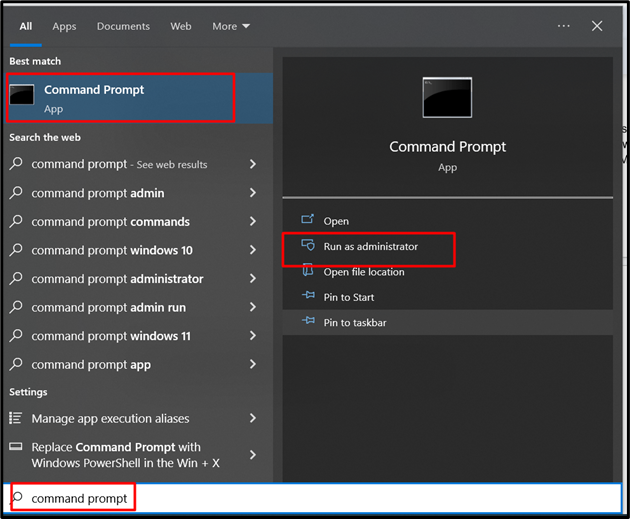
ステップ 2: 「KMS」キーをインストールする
管理者権限を持つ端末で、このコマンドを入力して「 KMS ' 鍵:
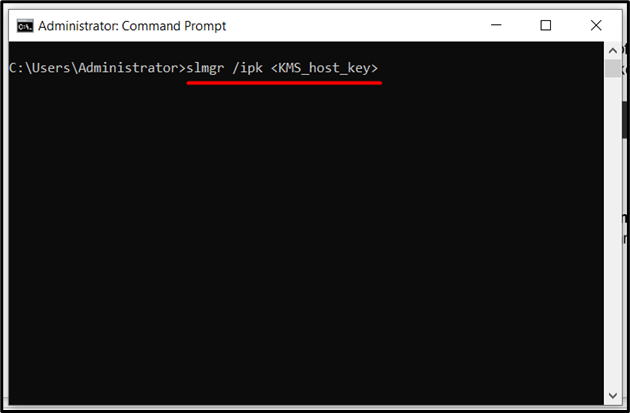
ここで、「
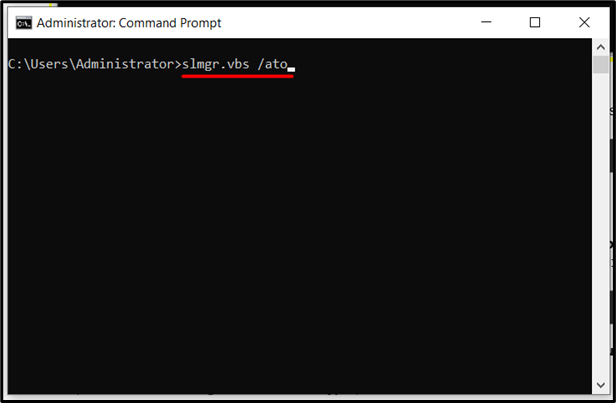
ステップ 3: アクティベーションを確認する
「 KMS 」、「 コマンド・プロンプト 」と「 slmgr 次のコマンドを適用して、アクティベーション ステータスを確認するコマンド ライン ツール:
上記のコマンドを実行すると、新しいウィンドウが表示されます。ここで、「 ライセンスの状態 」そして、「 認可済み 」で、Windows 10 が正常にアクティブ化されたことを示します。
また、「 構成されたアクティベーション タイプ '、 次のように:

結論
「を使用してWindows 10をアクティブ化するには 鍵管理サービス 」、ユーザーは「 KMS からのみ入手可能なキー マイクロソフト ボリューム ライセンス サービス センター 」。次のステップは、「 slmgr /ipk